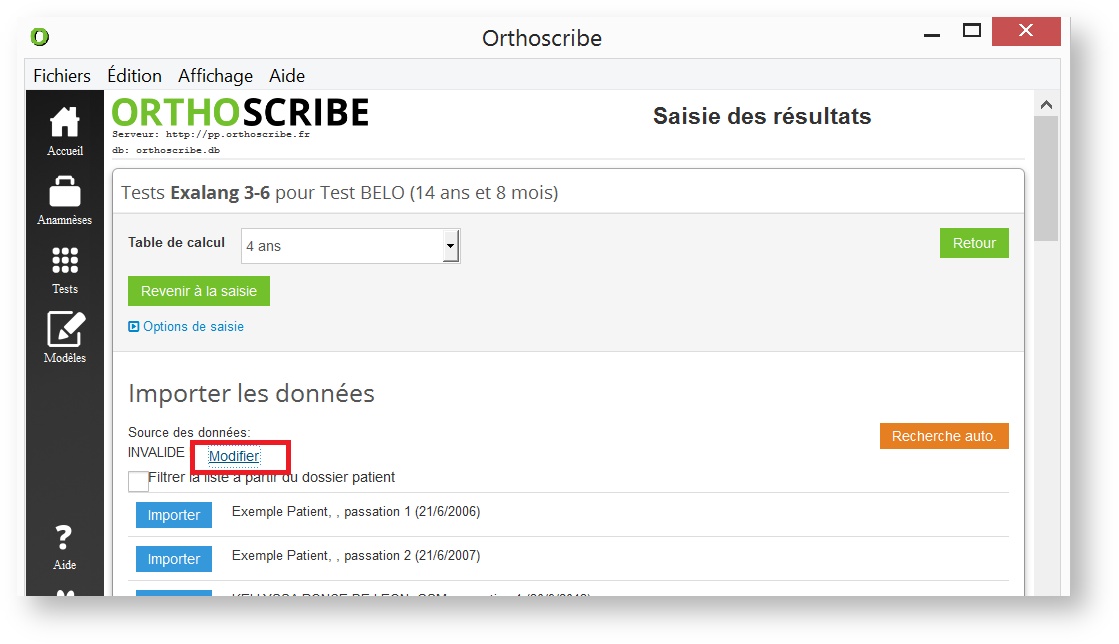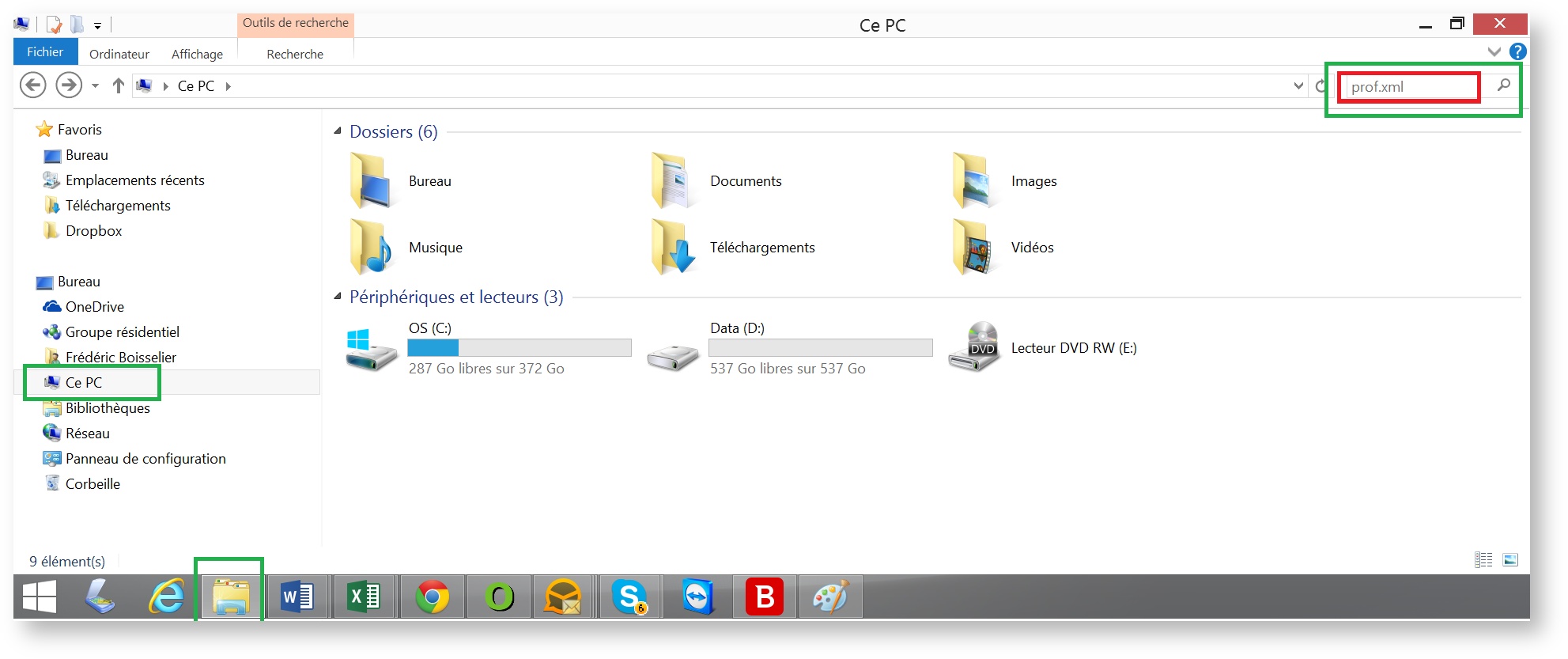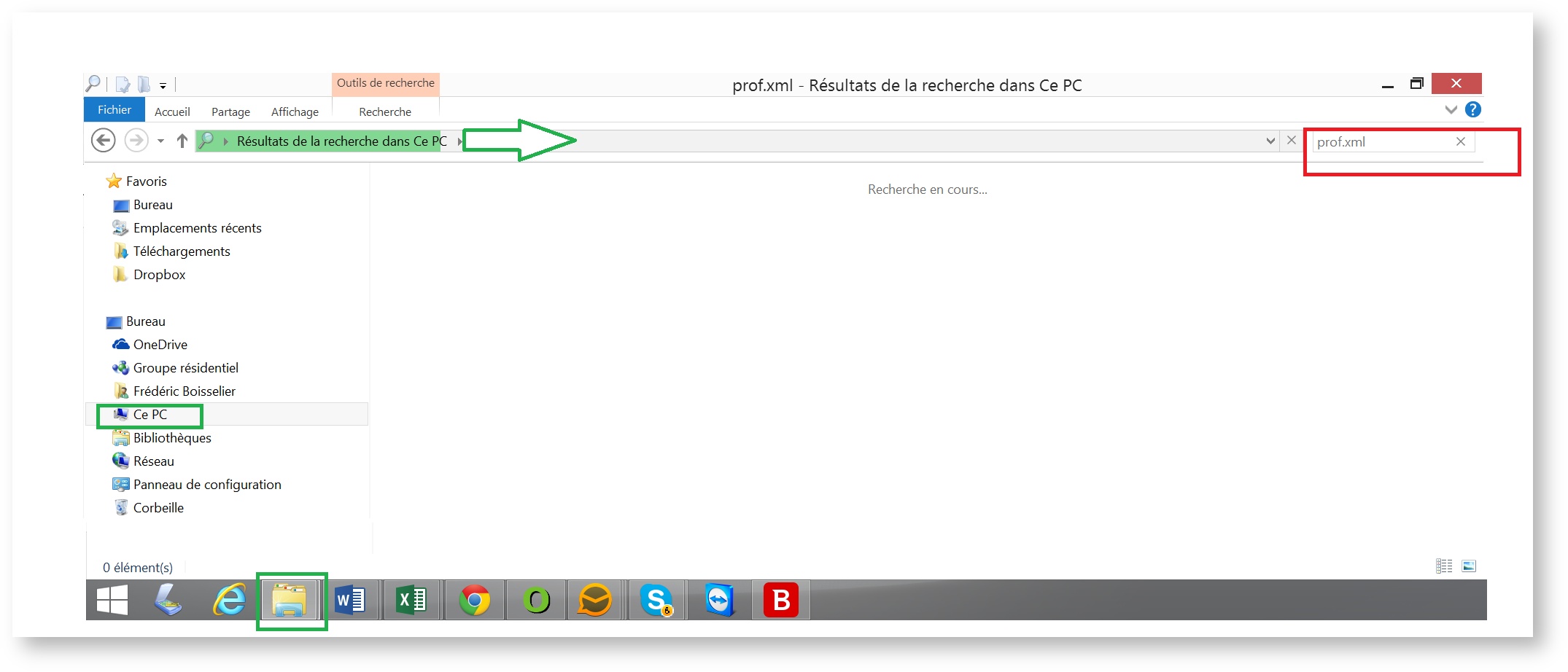Orthoscribe est capable d'aller chercher automatiquement les résultats Exalang de vos patients sur votre ordinateur.
Le chemin d'accès de ce fichier (prof.xml) généré par Exalang est défini et accessible.
Avec certaines mises à jour de votre ordinateur (Windows 10 notamment) il est possible que vous n'arriviez plus à trouver ces données.
Il faut alors Aider Orthoscribe à retrouver le bon répertoire pour retrouver vos valeurs...
Step-by-step guide
- Après avoir cliqué sur "Importer les résultats du test", cliquez sur "Modifier"
- Dans la fenêtre ainsi ouverte, indiquez à Orthoscribe d'aller chercher dans le répertoire suivant :
C:/ Users / votre prénom ou nom / AppData (1) / Local / VirtualStore / Program Files / Motus / Exalang_3-6 puis cliquez sur "Sélectionner"
Vos dossiers patients sont alors accessible sur Orthoscribe
(1)
- Identifier l'endroit où se situe à présent vos données Exalang sur votre ordinateur.
- depuis l'explorateur de fichiers, faites une recherche du ou des fichiers prof.xml sur votre ordinateur
...(cela peut prendre 2 à 3 minutes en fonction de "l'état" de votre ordinateur). - une fois la liste obtenue à l'écran, identifier le prof.xml qui vous interesse (celui de l'Exalang 3-6 dans votre cas)
...aidez-vous notamment des dates de modification qui vous permettrons d'identifier quasi à court sûr votre fichier.
- depuis l'explorateur de fichiers, faites une recherche du ou des fichiers prof.xml sur votre ordinateur
- (cela peut prendre 2 à 3 minutes en fonction de "l'état" de votre ordinateur
Related articles